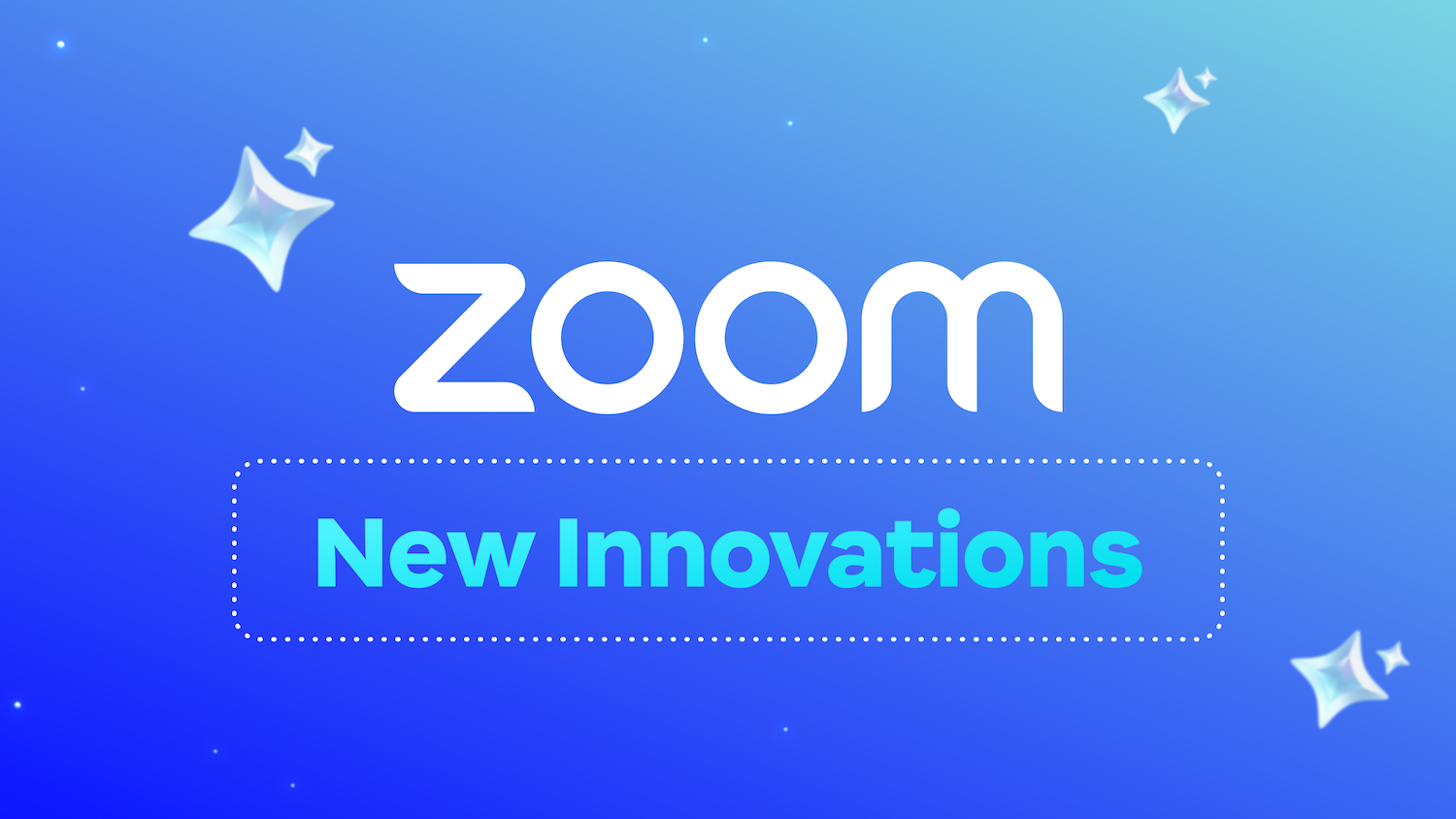
What’s new: the latest Zoom innovations you don’t want to miss
November and December were busy months at Zoom. Keep reading to learn more about all of the exciting innovations launched at the end of 2024.
Zoom Meetings and Zoom Webinars can support a variety of engaging and interactive online events, but there are a few key differences in terms of which types of events each product is best suited for.
Updated on July 29, 2024
Published on July 29, 2024
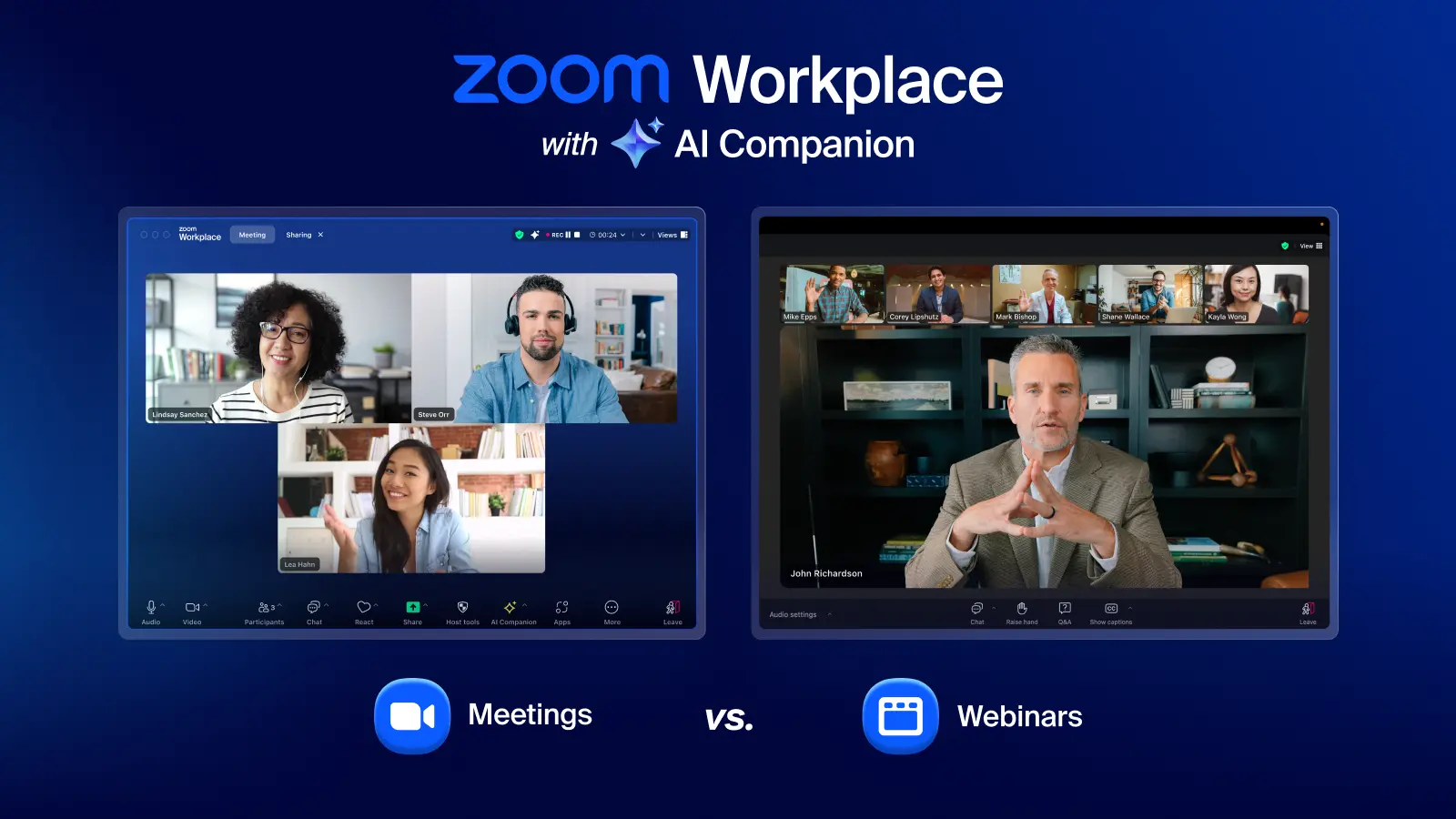

Thinking of hosting a virtual meet-up but not sure if you should use Zoom Meetings or Zoom Webinars? Both solutions can support a variety of engaging and interactive online events, but there are a few key differences that can help you decide when to use Zoom Meetings and Zoom Webinars.
Zoom Meetings is ideal for connecting a smaller group of people for two-way discussions and collaboration, with plan options supporting up to 1,000 participants. A centerpiece of Zoom Workplace — our open collaboration platform with AI Companion — Zoom Meetings is best for everyday meet-ups, group collaboration, team meetings, sales demos, online learning and training, and office hours. Meetings can be scheduled or spontaneous, and allow all participants to easily interact with each other and the host, with video and audio controls. While meetings can be recorded and shared, they are typically not reposted for public viewing.
Zoom Webinars is best for presenting to a large audience of up to 1 million attendees and 1,000 panelists. Webinar hosts can control more of the experience — audience members do not have the ability to connect their audio or video (unless promoted by a host/panelist) making the focus on the presenter or panelists. The audience joins to listen and learn; they can ask questions during the event using the Q&A box and interact with other audience members or panelists via chat if the host chooses to enable it. Zoom Webinars provides high-quality video webcasting for large internal and external events, such as company all-hands, city council meetings, product announcements, customer conferences, and concerts.
Let’s take a deeper dive into the features of each solution so you can better understand which one is right for your next online event.
Built into Zoom Workplace, Zoom Meetings is designed to be highly collaborative, allowing participants to share and annotate content, turn their video on or off, brainstorm on whiteboards, and contribute to the conversation. Due to the collaborative nature of virtual meetings, they are best for events where you know all the participants attending. Zoom Workplace Basic and Pro plans can host meetings with up to 100 attendees; you can increase your capacity to 1,000 participants with a Large Meetings add-on.
Here are the key features you can leverage in Zoom Meetings:
Check out the latest Zoom Meetings innovations in this brief video.
Available as an add-on to your paid Zoom Workplace plan, Zoom Webinars allows you to connect and engage with audiences across the globe. You can choose from different plan tiers depending on the size of the audience you’re expecting, up to 100,000 listen-only participants and 1,000 panelists with video and audio. Zoom Webinars provides the same great video and audio quality and reliability of Zoom Meetings for a seamless experience.
Here are key features that will make your online events engaging and impactful when using Zoom Webinars:
Still have webinar questions? Check out our frequently asked questions or getting-started guide to learn about how to set up Zoom Webinars, popular webinar features, roles, and more.
Need to compare? Here are some features to help you decide between Zoom Meetings and Zoom Webinars.
|
Feature |
Meeting | Webinar |
| Chat | In-meeting chat | Webinar chat |
| Reactions | Meeting reactions | Webinar reactions |
| Q&A | Meeting Q and A | Webinar Q and A |
| File transfer | ✔ | ✔ |
| Whiteboard | ✔ | ✔ |
| Annotation | ✔ | ✔ |
| Polling | Polling for meetings | Polling for webinars |
| Surveys | Surveys for meetings | Surveys for webinars |
| Livestream | Facebook, Twitch, YouTube, Workplace from Meta, Custom Streaming Service | Facebook, Twitch, YouTube, Workplace from Meta, Custom Streaming Service |
| Registration | Registration for meetings | Registration for webinars |
| Closed captioning | ✔ | ✔ |
| Recording | ✔ | ✔ |
| Breakout rooms | Breakout rooms for meetings | Breakout rooms for webinars |
| Practice session | N/A | ✔ |
| Waiting room | ✔ | N/A |
| PayPal integration | N/A | ✔ |
| Require password to join | ✔ | ✔ |
| International dial-in numbers | ✔ | ✔ |
*Note: If the host or co-host enables Allow to talk for an attendee, they will be able to enable their microphone, as well as mute and unmute themselves.
To recap, Zoom Webinars is best for presenting polished content to a large audience, whereas Zoom Meetings is ideal for small-to-large team discussions and collaboration.
Zoom Webinars is an optional add-on used to host virtual presentations and broadcast them to a view-and-listen-only audience. This helps reduce the risk of disruptions and is a safer choice for large audiences who join mostly to listen and learn.
Zoom Webinars is also part of Zoom Events, our robust events platform, which enables you to host engaging hybrid and virtual events, from multi-session retreats to large-scale, multi-day global conferences. Check out our comprehensive guide for hybrid and virtual event hosts for more tips.
*AI Companion is included at no additional cost with the paid services in Zoom accounts. May not be available for all regions or industry verticals.